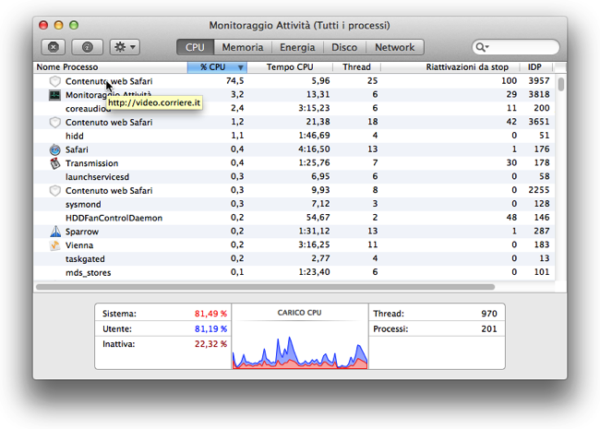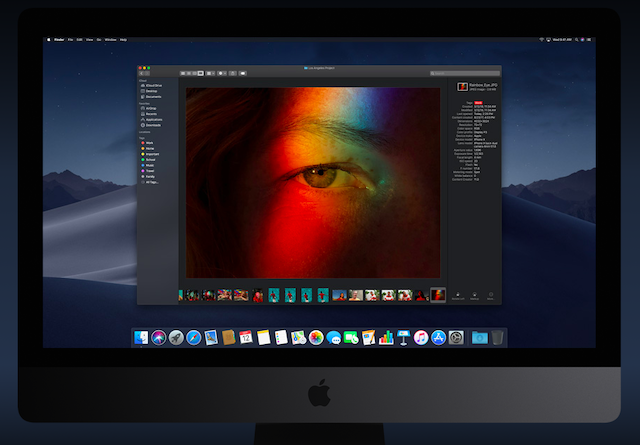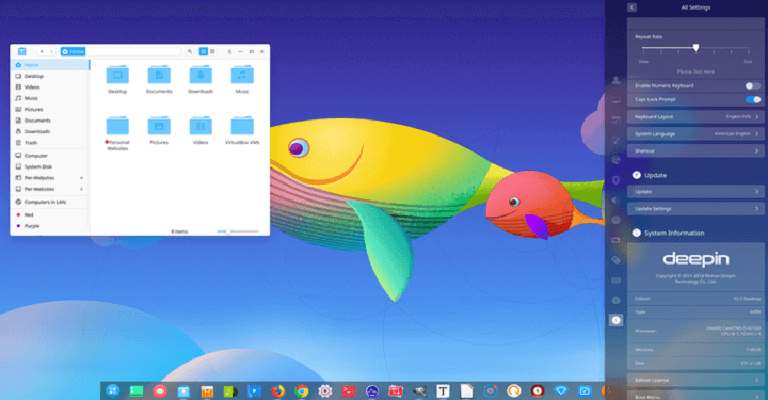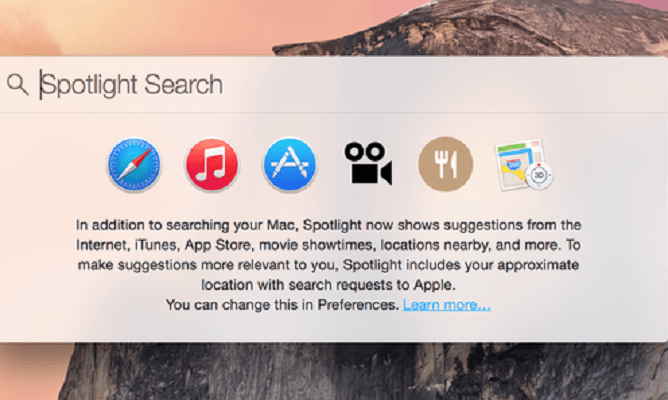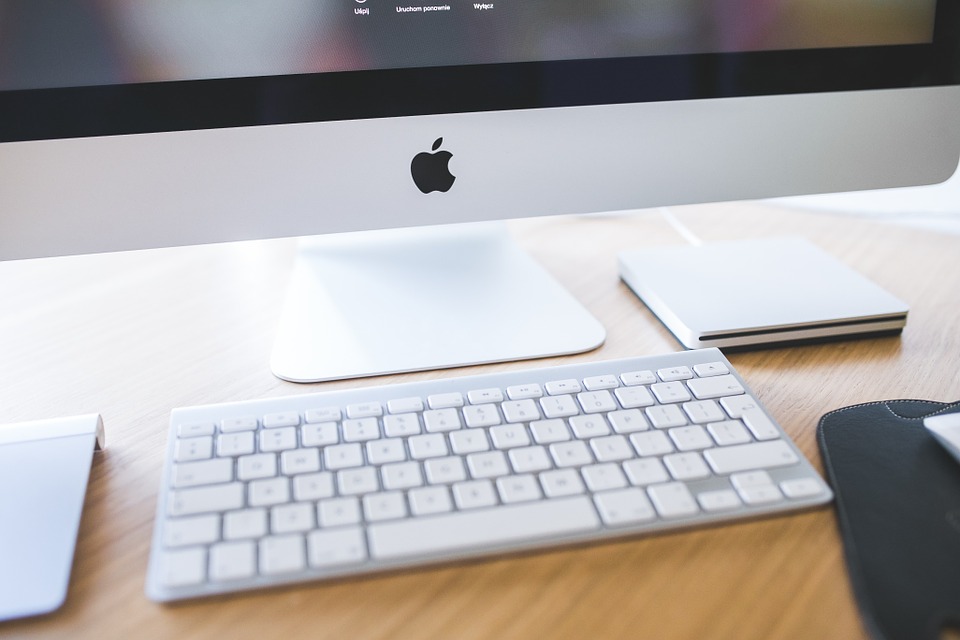Anche se macOS è considerato da molti un sistema operativo sempre veloce, efficiente e affidabile, potrebbe capitare comunque qualche volta che alcune applicazioni si blocchino improvvisamente. In questo caso, bisogna effettuare una chiusura forzata per poter continuare a utilizzare il PC al meglio. All’interno di questa nuova guida odierna vi parleremo nello specifico di come killare un processo Mac usando 4 metodi differenti molto facili.
Il metodo sicuramente più semplice per poter chiudere forzatamente un processo è quello di agire dal menu Apple.
Scopriamo insieme i passaggi da seguire:
- Cliccate sul logo Apple presente in alto a sinistra e dopodiché scegliete Uscita forzata dal menu che compare.
- Nel passaggio successivo, attraverso la finestra Forza chiusura applicazioni mostrata sullo schermo, scegliete l’app che non risponde più ai comandi e successivamente pigiate sul pulsante Uscita forzata presente in basso a destra.
- In conclusione, premete ancora una volta su Uscita forzata dall’avviso che compare sullo schermo Vuoi eseguire un’uscita forzata da “nome applicazione”?.
Come potete ben immaginare, la chiusura forzata di un programma comporta la perdita di tutte le modifiche effettuate. Ad esempio, se Microsoft Word si blocca improvvisamente e decidete di chiuderlo forzatamente, l’intero contenuto del documento potrebbe andare perso.
Come killare un processo su Mac tramite tasti
È possibile killare un processo che non risponde più ai comandi usando anche una semplice combinazione di tasti da premere sulla tastiera. Nello specifico, è possibile fare ciò premendo contemporaneamente i pulsanti Alt/Option+Command+Esc della tastiera. Fatto ciò, usate la finestra Forza chiusura applicazioni e seguite le stesse indicazioni riportate nello scorso capitolo.
Come killare un processo su Mac tramite Monitoraggio Attività
Monitoraggio attività è un tool pre-installato in macOS che funziona praticamente allo stesso modo di Gestione attività di Windows. Esso permette di scoprire tutte le applicazioni, i servizi e i processi in generale in esecuzione sul Mac.
Per iniziare a utilizzare Monitoraggio attività, aprire il Launchpad, cliccate sulla cartella Altro e dopodiché premete sull’icona dell’applicazione. In alternativa, potete sfruttare Spotlight oppure Siri per avviarlo tramite comando vocale “Apri Monitoraggio attività”.
Nella finestra principale dell’utility trovate l’elenco completo dei processi che sono attualmente in esecuzione sul computer. Per procedere con la chiusura forzata del programma che non risponde più, vi basta semplicemente scorrere l’elenco oppure utilizzare il campo di ricerca presente in alto. Una volta individuato, selezionatelo con il mouse, premete sulla X presente in alto a sinistra e pigiate sul pulsante Uscita forzata dal messaggio che compare sullo schermo.
Come killare un processo su Mac tramite Terminale
L’ultima soluzione per chiudere un processo forzatamente sul vostro Mac è quella di utilizzare Terminale. Ovviamente, questo metodo è consigliato a chi mastica le linee di comando.
Vediamo insieme tutti i passaggi da seguire:
- Cliccate sul Launchpad e aprite il Terminale. In alternativa, potete sfruttare Spotlight e cercare terminale oppure Siri.
- Fatta quest’operazione, digitate il comando killall seguito dal nome del processo da chiudere forzatamente (es. killall Pages). Se non conoscete il nome esatto del programma da terminare, potete sfruttare l’applicazione Monitoraggio attività e individuarlo sfruttando la colonna Nome processo. Fate attenzione a scrivere precisamente il nome del processo, comprese maiuscole e minuscole.
Se ottenete un messaggio di errore, allora molto probabilmente il processo ha bisogno dei privilegi di root per essere chiuso. In questo caso, è necessario utilizzare il comando sudo killall seguito dal nome esatto del processo e successivamente digitare la password del vostro account utente per completare l’operazione.
Fate sempre attenzione a non chiudere un processo di sistema poiché macOS potrebbe non funzionare più correttamente. Per qualsiasi dubbio, vi suggeriamo di effettuare una semplice ricerca su Google.
Dubbi o problemi? Ti aiutiamo
Se vuoi rimanere sempre aggiornato, iscriviti al nostro canale Telegram e seguici su Instagram. Se vuoi ricevere supporto per qualsiasi dubbio o problema, iscriviti alla nostra community Facebook.